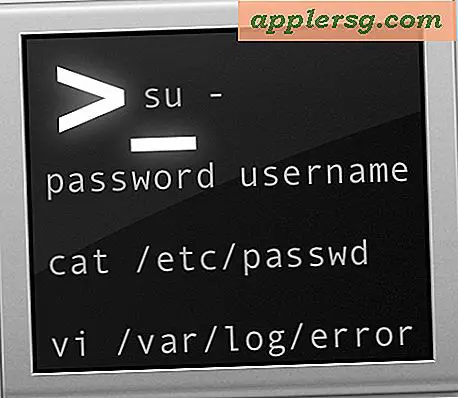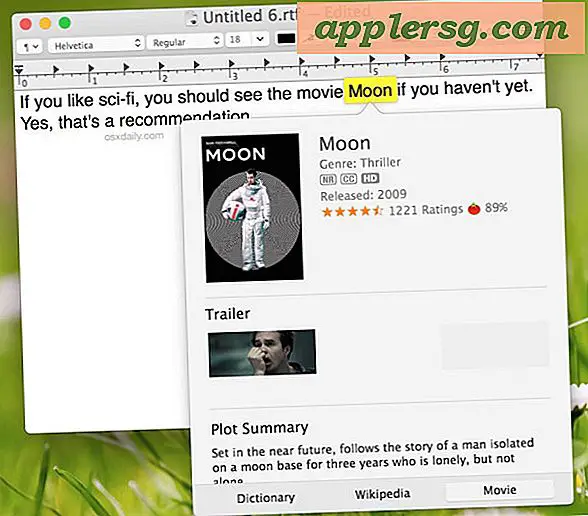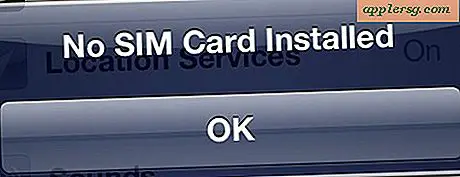โอนรายชื่อติดต่อ Outlook ไปยัง iPhone โดยไม่ต้องซิงค์หรือใช้ iTunes

คุณเคยต้องการย้ายรายชื่อผู้ติดต่อ Outlook ทั้งหมดไปยัง iPhone โดยไม่ใช้ iTunes เพื่อซิงค์อุปกรณ์กับคอมพิวเตอร์และไม่ต้องลบที่อยู่ติดต่อที่เก็บไว้ใน iPhone แล้วหรือ? ไม่มีปัญหาต่อไปนี้คือขั้นตอนสองขั้นตอนง่ายๆเกี่ยวกับวิธีการย้ายที่อยู่ติดต่อทั้งหมดจากพีซีที่ใช้ Windows เพียงเกี่ยวกับ Outlook เวอร์ชันใดก็ได้ คู่มือนี้จะทำงานร่วมกับ iPad หรือ iPod touch
การเอ็กซ์พอร์ตที่อยู่ติดต่อ Outlook เป็น vCard ของ iOS ready
จาก Outlook ใน Windows PC:
- เลือกผู้ติดต่อทั้งหมดใน Outlook และส่งต่อพวกเขาทั้งหมดเพื่อตัวคุณเองเป็น vcards
- บันทึกสิ่งที่แนบมาทั้งหมดเป็น vCards ในโฟลเดอร์ที่ค้นหาได้ง่ายชั่วคราวเช่น c: \ temp
- เปิดคำสั่ง (เมนู Start, Run, พิมพ์ "command.com") และพิมพ์คำสั่งต่อไปนี้:
cd c:\temp
copy /a *.vcf c:\allcards.vcf
คำสั่งสุดท้ายมีความจำเป็นเนื่องจากเชื่อมต่อที่อยู่ติดต่อ Outlook ทั้งหมดเข้าด้วยกันในไฟล์ vCard เดียวซึ่งสามารถนำเข้าสู่ iOS และ iPhone ได้อย่างง่ายดาย
การนำเข้ารายชื่อผู้ติดต่อ Outlook ลงใน iPhone
ขั้นตอนต่อไปคือการใช้วิธีอีเมลแบบเดิมในการถ่ายโอนที่อยู่ติดต่อไปยัง iPhone โดยไม่ได้รับความช่วยเหลือจาก iTunes คุณควรสำรองข้อมูลอุปกรณ์ iOS ของคุณก่อนที่จะดำเนินการต่อในกรณีที่สมุดรายชื่อได้รับข้อความผิดพลาด:
- จาก Outlook ให้สร้างอีเมลใหม่และแนบไฟล์ "allcards.vcf" ที่สร้างใหม่ไปที่อีเมลนี้ส่งอีเมลนี้ไปยังที่อยู่อีเมลใดก็ได้ที่ iPhone
- จาก iPhone เปิดที่อยู่อีเมลและเลื่อนลงไปที่รายการสิ่งที่แนบแตะที่ไฟล์ "allcards.vcf" แล้วเลือก "เพิ่มทั้งหมด ## ติดต่อ"

ตรวจสอบว่าการนำเข้าทำงานโดยการกลับไปที่หน้าจอหลักของ iPhone และแตะที่ไอคอน "โทรศัพท์" และ "ที่อยู่ติดต่อ" ซึ่งที่อยู่ติดต่อของ Outlook จะปรากฏในสมุดที่อยู่ iOS พร้อมกับที่อยู่ติดต่ออื่น ๆ ที่เคยมีอยู่ก่อนหน้านี้
นี่เป็นเคล็ดลับที่เยี่ยมยอดสำหรับผู้ที่เปลี่ยนจาก Windows เปลี่ยนงานหรือคอมพิวเตอร์หรือถ้าคุณต้องการดึงรายชื่อผู้ติดต่อที่มีอยู่เป็นเวลานานไปยังอุปกรณ์ iOS โดยไม่ต้องซิงค์และเชื่อมโยงอุปกรณ์กับคอมพิวเตอร์เครื่องนั้น
ขอบคุณ EK สำหรับเคล็ดลับ!